Nadpis je znak ili više od jednog znaka, to mogu biti slova ili brojke, koje trebate postaviti malo iznad normalnog retka teksta. Na primjer, ako trebate pisati 1, slova sv moraju biti malo iznad lika 1. Isto tako, indeks je skup znakova ili jedan znak koji treba postaviti malo ispod normalne razine teksta. Na primjer, kada pišete kemijske formule, trebate staviti brojeve ispod normalnog retka znakova. Sljedeća snimka zaslona prikazuje neke primjere za formatiranje superskripta i indeksa.
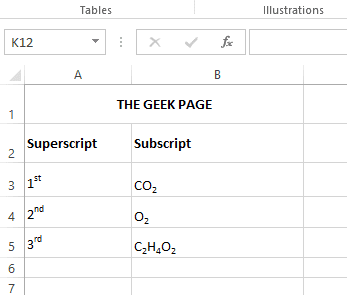
Iako se ovo može činiti kao težak zadatak, zapravo je vrlo jednostavno primijeniti formatiranje superskripta i indeksa na svoje tekstove. U ovom članku u nekoliko jednostavnih koraka objašnjavamo kako možete jednostavno formatirati tekstove s nadrednim ili indeksnim formatiranjem. Nadam se da ćete uživati čitajući članak.
Kako primijeniti formatiranje superskripta u Excelu
Korak 1: Dvaput kliknite na ćeliju koji sadrži tekst na koji želite primijeniti superscript formatiranje. Nakon što uđete u način uređivanja, kliknite i odaberite tekst to će biti napisano kao superscript.

Korak 2: Nakon što je tekst odabran, desni klik na njemu, a zatim odaberite opciju Oblikujte ćelije.
OGLAS
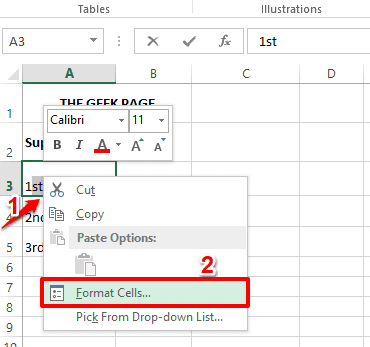
Korak 3: Na Oblikujte ćelije prozor, ispod sekcije Učinci, provjeri potvrdni okvir odgovara opciji Superscript. Udari u redu gumb jednom dovršen.
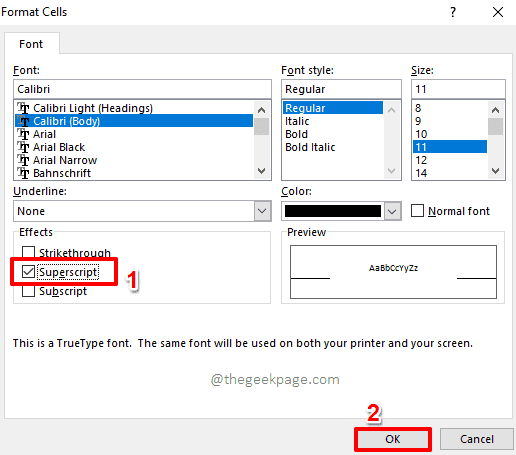
4. korak: Ako sada pogledate tekst koji ste formatirali, možete vidjeti da je formatiranje nadskripta uspješno primijenjeno.
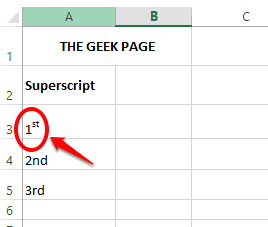
Korak 5: Ne postoje prečaci za grupno formatiranje nadnarednih tekstova. Morate primijeniti formatiranje nadskripta jedan po jedan. Slijedi snimka zaslona koja ima cijeli stupac s nadrednim formatiranjem.
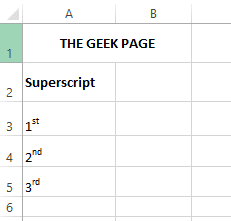
Kako primijeniti formatiranje indeksa u Excelu
Korak 1: Kao prvo kod formatiranja nadskripta dvaput kliknite na ćeliju i onda odaberite tekst na koje želite primijeniti formatiranje indeksa.
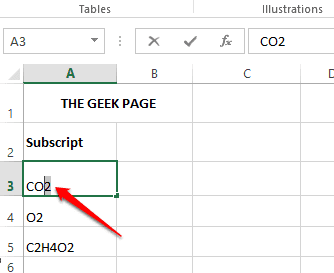
Korak 2: Sada desni klik na odabrani tekst i kliknite na Oblikujte ćelije opcija.
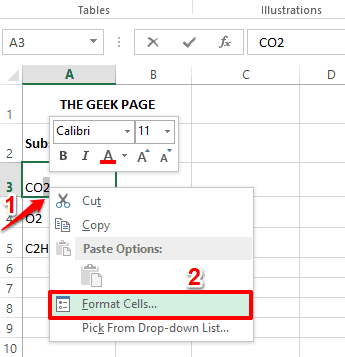
Korak 3: Kao sljedeće, provjerite potvrdni okvir odgovarajući na Subscript opciju i pritisnite u redu dugme.

4. korak: Ako sada pogledate Excel list, možete vidjeti da je formatiranje indeksa uspješno primijenjeno.

Korak 5: Opet, nemamo mogućnost masovne primjene formatiranja indeksa. Dakle, morate to učiniti ručno, jedan po jedan, kao što je prikazano na snimci zaslona ispod.
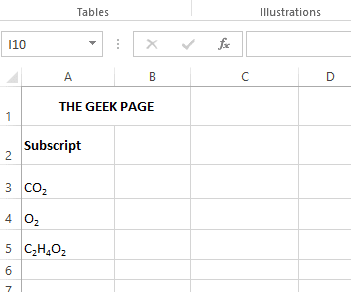
Recite nam u odjeljku za komentare je li vam članak bio koristan. Ostanite s nama!
Korak 1 - Preuzmite Restoro PC alat za popravak ovdje
Korak 2 - Kliknite Pokreni skeniranje da biste automatski pronašli i popravili bilo koji problem s računalom.


